Procedura: creare testo in una posizione specificata
Quando si esegue un disegno personalizzato, è possibile disegnare testo in una singola linea orizzontale a partire da un punto specificato. È possibile disegnare il testo in questo modo usando il DrawString metodo di overload della Graphics classe che accetta un Point parametro o PointF . Il DrawString metodo richiede anche un e BrushFont
È anche possibile usare il DrawText metodo di overload di TextRenderer che accetta un oggetto Point. DrawText richiede anche un Color oggetto e un oggetto Font.
La figura seguente mostra l'output del testo disegnato in un punto specificato quando si usa il DrawString metodo di overload.
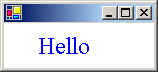
Per disegnare una riga di testo con GDI+
Usare il DrawString metodo , passando il testo desiderato, Point o PointF, Fonte Brush.
using (Font font1 = new Font("Times New Roman", 24, FontStyle.Bold, GraphicsUnit.Pixel)){ PointF pointF1 = new PointF(30, 10); e.Graphics.DrawString("Hello", font1, Brushes.Blue, pointF1); }Dim font1 As New Font("Times New Roman", 24, FontStyle.Bold, GraphicsUnit.Pixel) Try Dim pointF1 As New PointF(30, 10) e.Graphics.DrawString("Hello", font1, Brushes.Blue, pointF1) Finally font1.Dispose() End Try
Per disegnare una linea di testo con GDI
Usare il DrawText metodo , passando il testo desiderato, Point, Fonte Color.
using (Font font = new Font("Times New Roman", 24, FontStyle.Bold, GraphicsUnit.Pixel)) { Point point1 = new Point(30, 10); TextRenderer.DrawText(e.Graphics, "Hello", font, point1, Color.Blue); }Dim font As New Font("Times New Roman", 24, FontStyle.Bold, GraphicsUnit.Pixel) Try Dim point1 As New Point(30, 10) TextRenderer.DrawText(e.Graphics, "Hello", font, point1, Color.Blue) Finally font.Dispose() End Try
Compilazione del codice
Gli esempi precedenti richiedono:
- PaintEventArgs
e, che è un parametro di PaintEventHandler.
Vedi anche
.NET Desktop feedback
